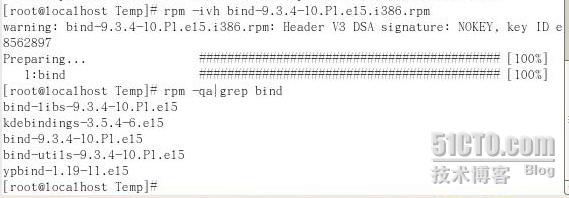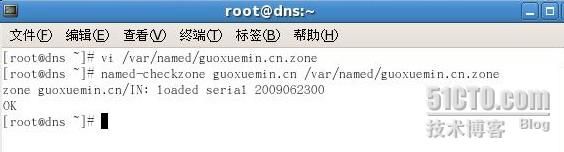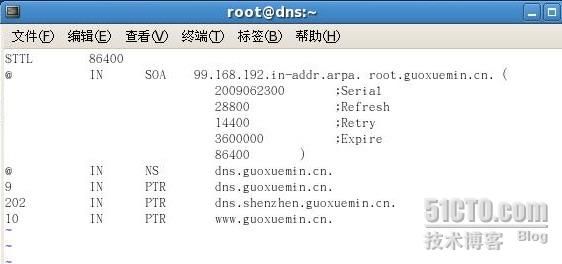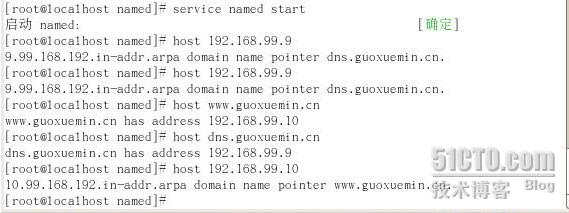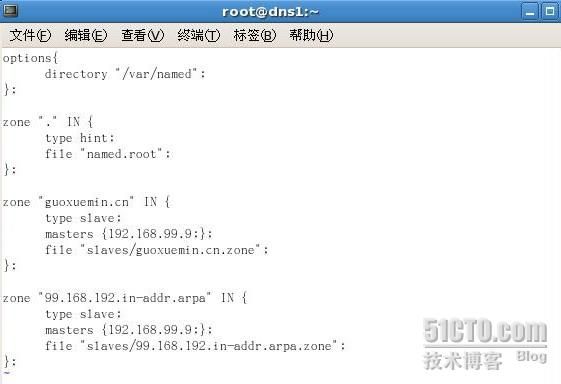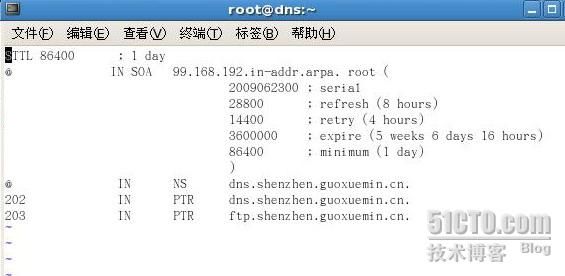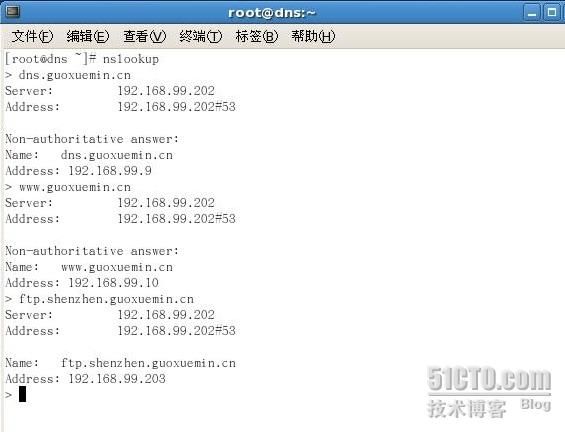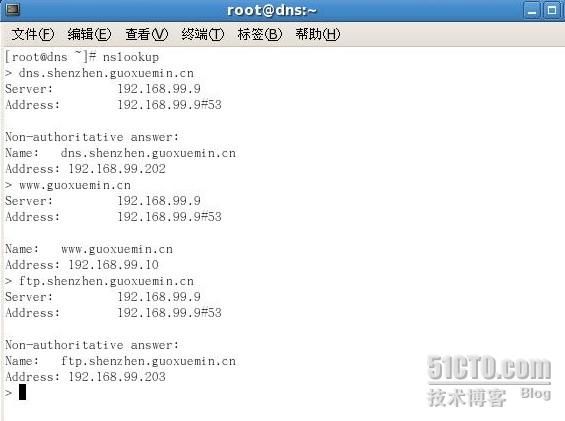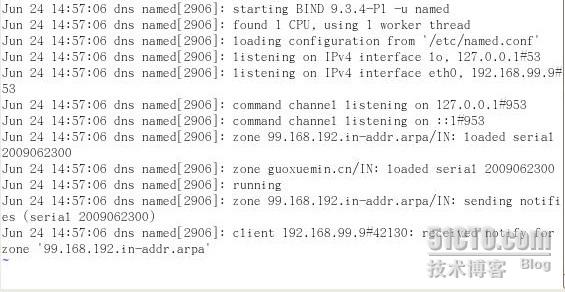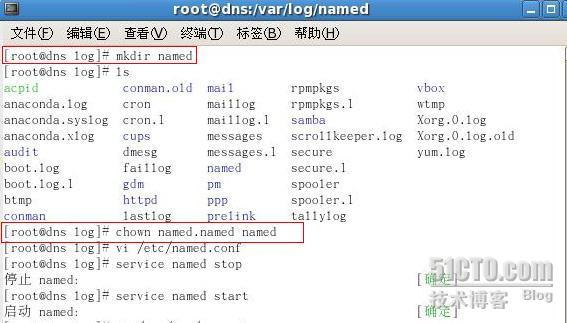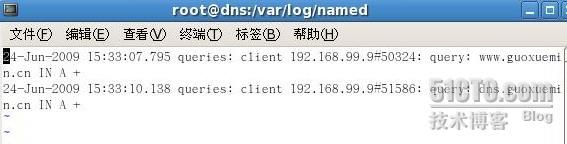网上介绍
DNS
的知识很多,在这里我就不再讲述
DNS
原理及做名词解释了。本篇我们将以一个实例为例来讲述
DNS
的配置,实验环境如下:
域名:
guoxuemin.cn
,
子域:
shenzhen.guoxuemin.cn
主域名服务器:
dns.guoxuemin.cn
,
IP
地址:
192.168.99.9
辅助域名服务器:
dns1.guoxuemin.cn
,
IP
地址:
192.168.99.8
子域服务器:
dns.shenzhen.guoxuemin.cn
,
IP
地址:
192.168.99.202
需要解析下列域名:
www.guoxuemin.cn
——
192.168.99.10
ftp.shenzhen.guoxuemin.cn
——
192.168.99.203
运行平台:
CentOS 5
1.
安装
1
)首先,使用命令
# rpm –qa|grep bind
检查系统是否已经默认安装。
2
)使用
RPM
方式安装,系统安装光盘上已经自带了
DNS
的
rpm
安装包。使用
rpm
命令即可安装(推荐使用这种安装方式)。
3
)使用源码安装:可以到
https://www.isc.org/downloadables/11
下载安装文件,目前最新版是
BIND-9. 7.0a 1
,我下载的是
bind- 9.6.1
。安装步骤:
# tar zxvf bind- 9.6.1 .tar.gz
# cd bind- 9.6.1
# ./configure --prefix=/usr/local --sysconfdir=/etc -localstatedir=/var --disable-threads --with-openssl
# make
# make install
使用源码安装设置比较麻烦,所以推荐使用
rpm
方式安装,本篇的环境也是使用
rpm
方式安装的。
2.
基本配置
DNS
的配置是比较简单的,只要配置好
/etc/named.conf
文件,然后建立正向解析文件和反向解析文件就可以了。
1
)首先将
named.root
文件复制到
/var/named
目录下(该文件为根提示文件)。
2
)主配置文件
# var /etc/named.conf
3
)配置正向解析区域
# vi /var/named/guoxuemin.cn.zone
可以使用
named-checkzone
来检查区域文件的合法性。
4
)配置反向解析区域
# vi /var/named/99.168.192.in-addr.arpa.zone
5
)测试
使用
named status
命令查看运行状态:
使用
host
命令测试:
使用
nslookup
命令测试:
使用
dig
命令
Ok
,测试无异常,主
DNS
服务器配置完毕。
3.
辅助
DNS
服务器配置
辅助
DNS
服务器的安装同主
DNS
服务器,也需要将
named.root
复制到
/var/named
目录下,按上面的步骤操作就可以了,这里就不再重复说明。辅助
DNS
服务器的配置,只需要配置
/etc/named.conf
这个文件就可以了。
# /etc/named.conf
配置完后,重启
DNS
服务,我们可以使用
tail
命令打开日志,查看辅助
DNS
服务器跟主
DNS
服务器同步的过程:
同步完成后,我们可以看到
/var/named/slaves/
下已经自动生成了正向解析和反向解析文件:
4.
子域与区域委派
子域的配置方法与主域其实是相同的,也是先配置
/etc/named.conf
文件,然后建立正向解析和反向解析文件。
# vi /etc/named.conf
# vi /var/named/Shenzhen.guoxuemin.cn..zone
# vi /var/named/99.168.192.in-addr.arpa.zone
使用
nslookup
在子域中测试:
使用
nslookup
在主域中测试:
子域
DNS
服务器的配置完成。
5.
日志
我们如何才能够了解
DNS
服务器的运行情况下呢,它忙不忙、负载大不大?想了解
DNS
服务器的运行状况,可以通过查看
DNS
服务器在运行时所产生的日志文件来实现。在默认情况下,
BIND
是通过
syslog
来生成日志的,存放在
/var/log/message
文件中。由于这个文件中的日志信息是
syslog
生成的,所以不并是全都是关于
BIND
的日志信息。我们执行以下命令,将所有
BIND
的日志信息挑选出来:
# more /var/log/message|grep named >/tmp/named.log
# vi /tmp/named.log
不过,该日志文件中的消息非常少,主要是启动、关闭的日志记录和一些严重错误的消息。要详细记录服务器的运行状况,还需要自己配置服务器的日志行为。
首先我们在
/var/log/
下面建立一个文件夹
named
,并赋予
named
所有权,用来存放日志文件。
然后编辑
/etc/named.conf
文件,生成日志:
# vi /etc/named.conf
OK
,配置好了,我们来测试一下:
如上图所示,访问
DNS
的记录都已经记录在日志文件中了,是不是很方便?
至此,DNS服务器的部署完成。